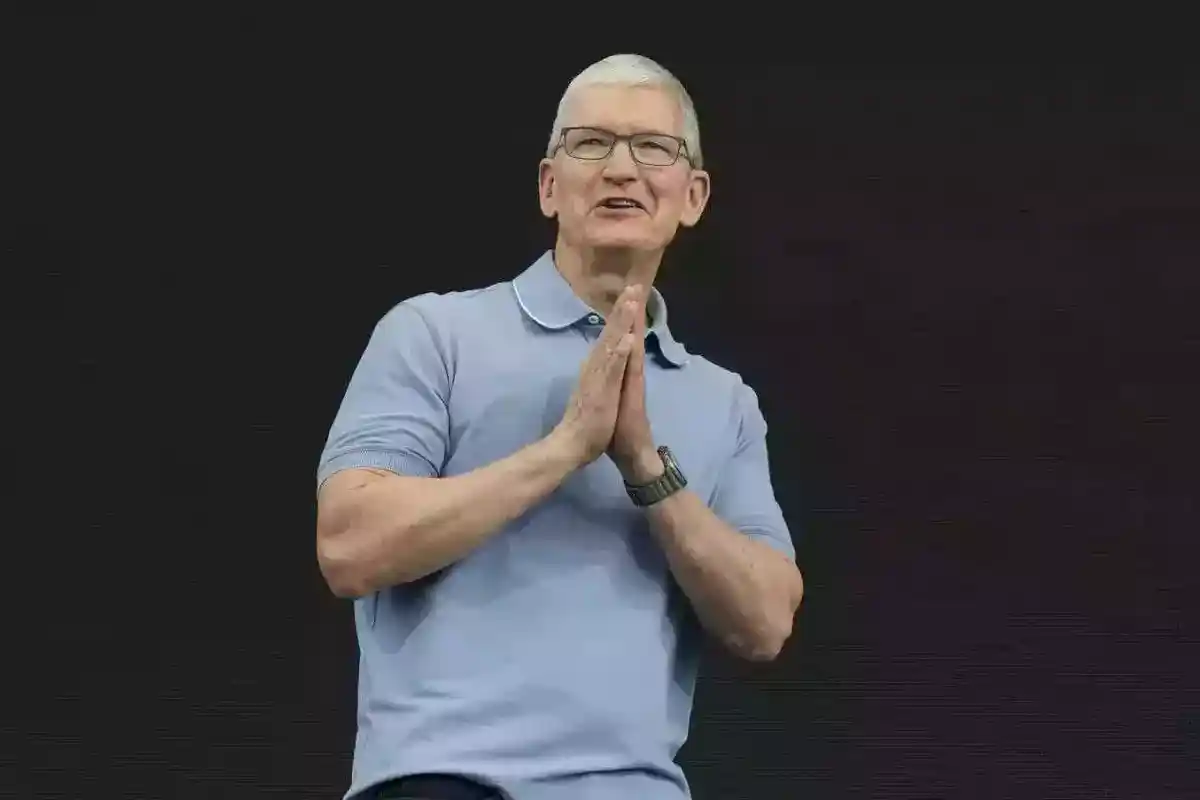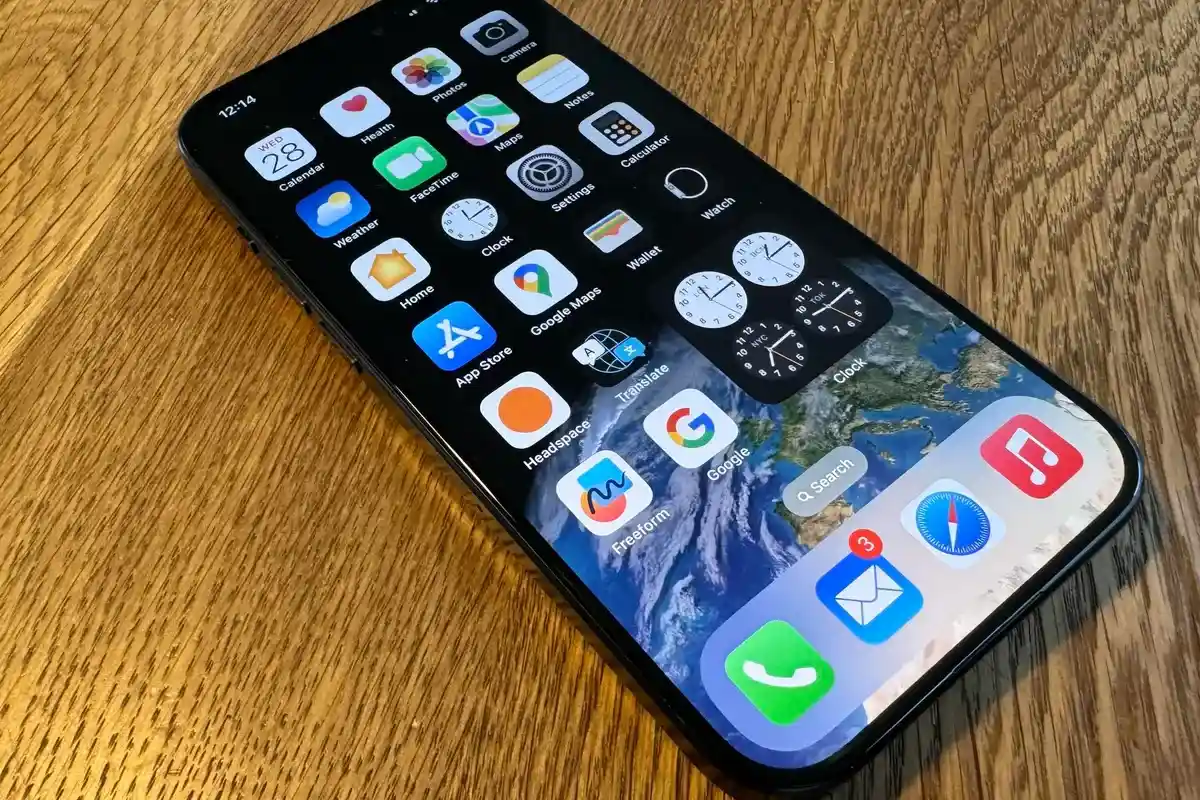Cara Atur dan Aktifkan Sidik Jari (Touch ID) Macbook
Touch ID memungkinkan kamu membuka kunci Mac, melakukan pembayaran, memasukkan password, dan melakukan lebih banyak hal dengan sidik jari. Berikut cara menggunakannya.
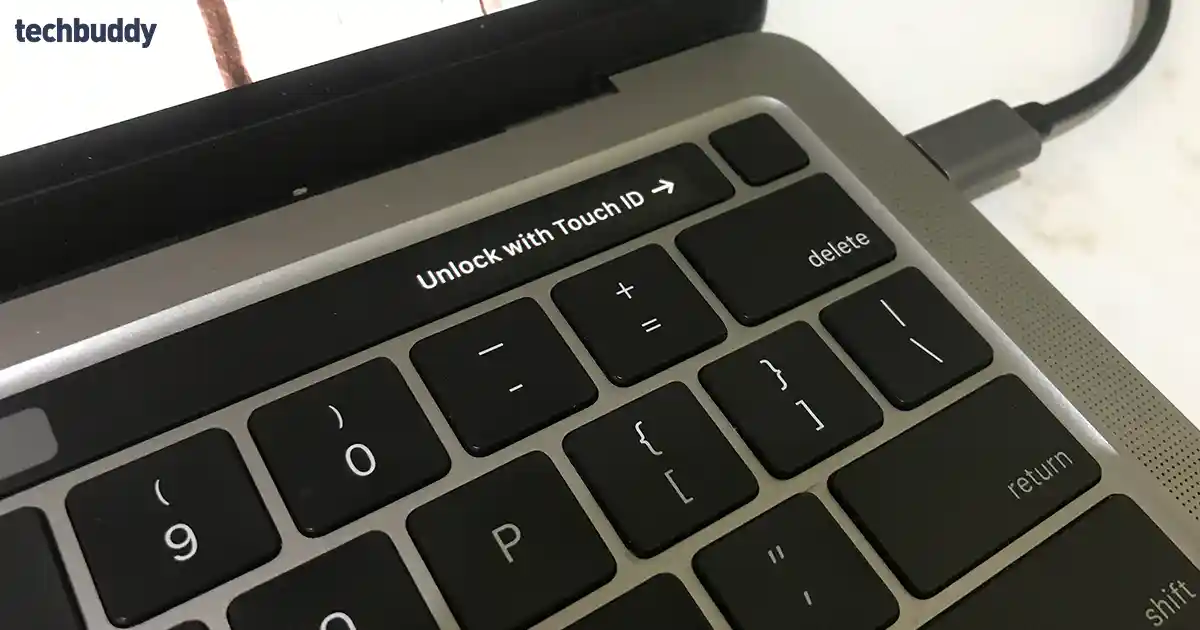
Touch ID adalah metode otentikasi tanpa kata sandi yang digunakan di berbagai device Apple, termasuk beberapa tipe Macbook. Fitur ini sangat memudahkan kita untuk melakukan berbagai hal tanpa harus memasukkan kata sandi, antara lain:
- Membuka kunci Mac.
- Menggunakan layanan Apple Pay
- Melakukan berbagai pembayaran di layanan Apple.
- Memberi ijin untuk menggunakan autofill passwords.
- Pindah ke akun lain dengan cepat.
Fitur seperti ini tentu tidak boleh dilewatkan begitu saja, terutama karena fitur ini juga pasti lebih aman daripada setiap kali mengakses sesuatu, kita harus mengetik password-nya terlebih dahulu. Penasaran bagaimana mengaktifkannya? Simak artikel ini lebih lanjut.
Tipe Macbook yang dibekali Touch ID
Tidak semua Macbook dipasarkan dengan dibekali sensor touch ID, hanya beberapa tipe terbaru saja yang sudah dibekali, antara lain:
- MacBook Air (Retina, 13-inch, 2018 – 2020)
- MacBook Air (M1, 2020)
- MacBook Pro (13-inch, 2016 – 2020, Four Thunderbolt 3 ports)
- MacBook Pro (15-inch, 2016 – 2019)
- MacBook Pro (16-inch, 2019, 2021)
- MacBook Pro (13-inch, M1, 2020)
- MacBook Pro (14-inch, 2021)
Kalau kamu pengguna salah satu Macbook di atas, maka kamu bisa menemukan sensor tersebut biasanya di panel keyboard sebelah kanan atas.
Cara mengaktifkan Touch ID Mac
Macbook yang baru dibuka pertama kali, akan menyarankan kamu untuk mengaktifkan fitur ini untuk pertama kalinya. Kalau kamu ternyata melewati saran tersebut, kamu masih mengaktifkannya kembali nanti dengan langkah-langkah berikut ini:
- Klik logo Apple () di pojok kiri atas. Lalu masuk ke menu “System Settings”.
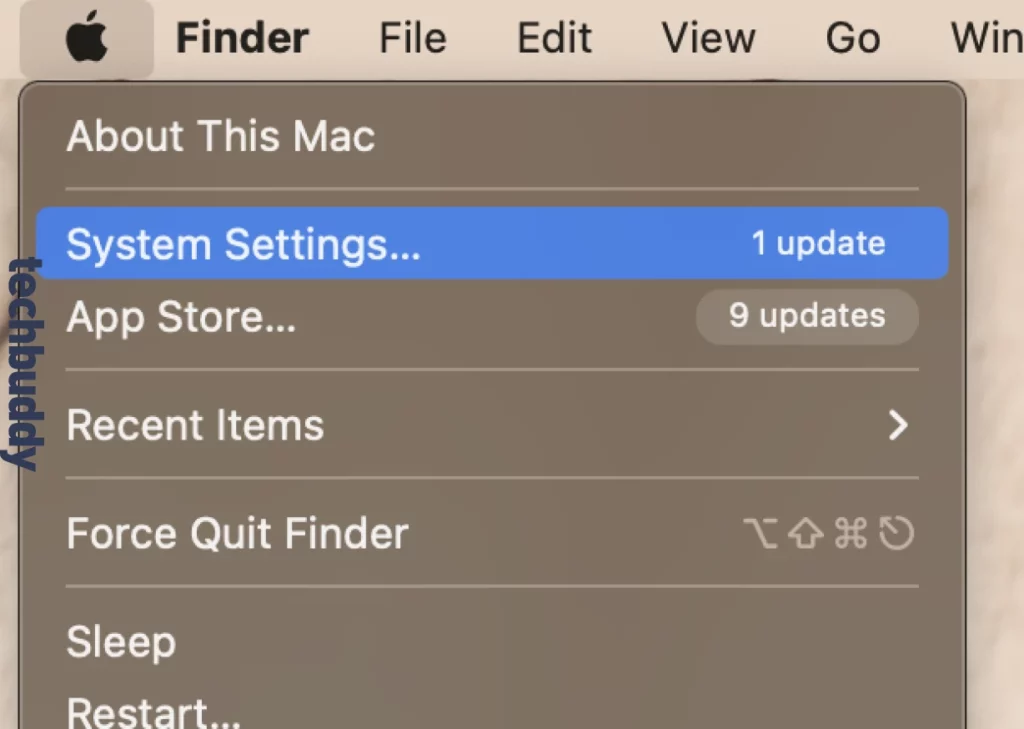
- Pilih menu “Touch ID and Password”.
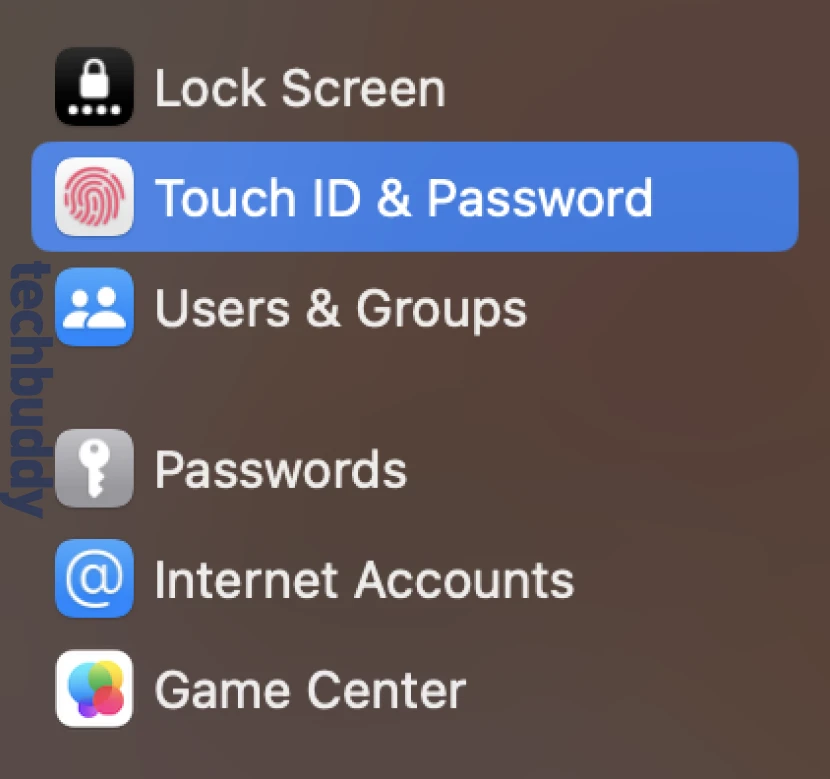
- Klik icon “+” bertuliskan “Add Fingerprint”. Untuk pertama kalinya, seharusnya di laptop kamu tidak ada fingerprint (sidik jari) lain yang sudah didaftarkan.
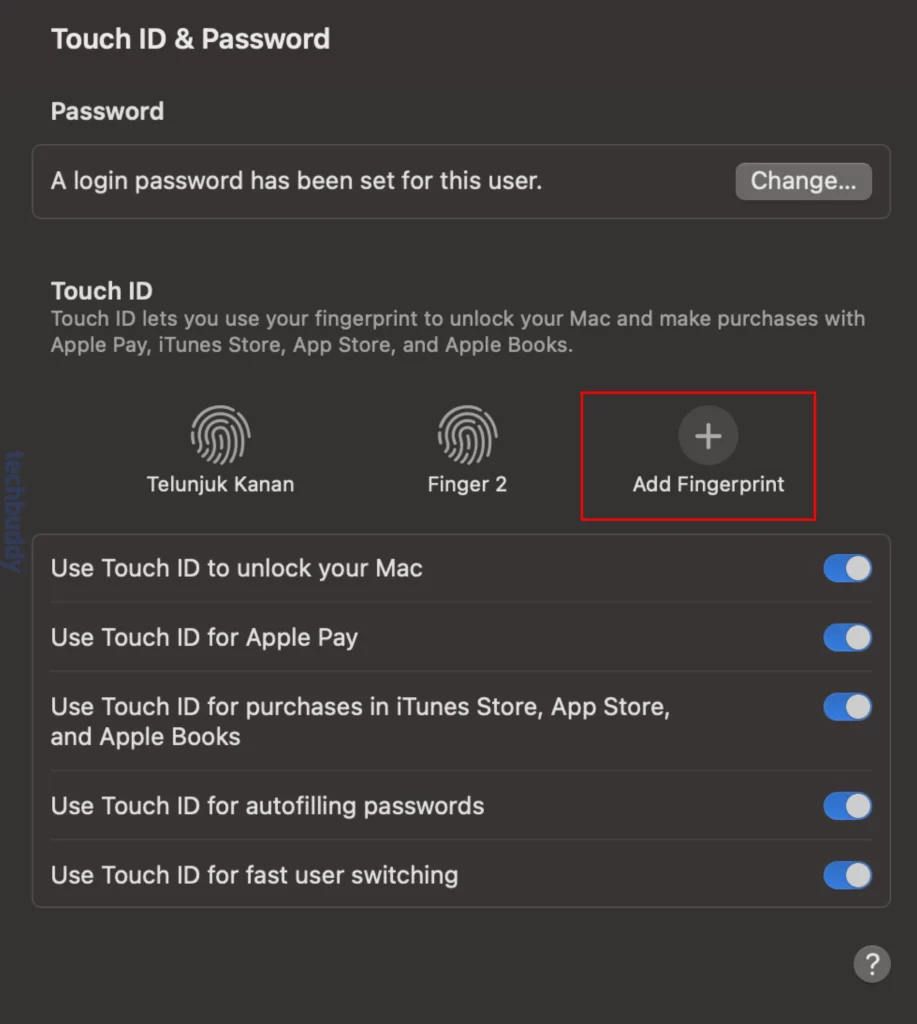
- Masukkan password yang digunakan untuk mengunci Mac.
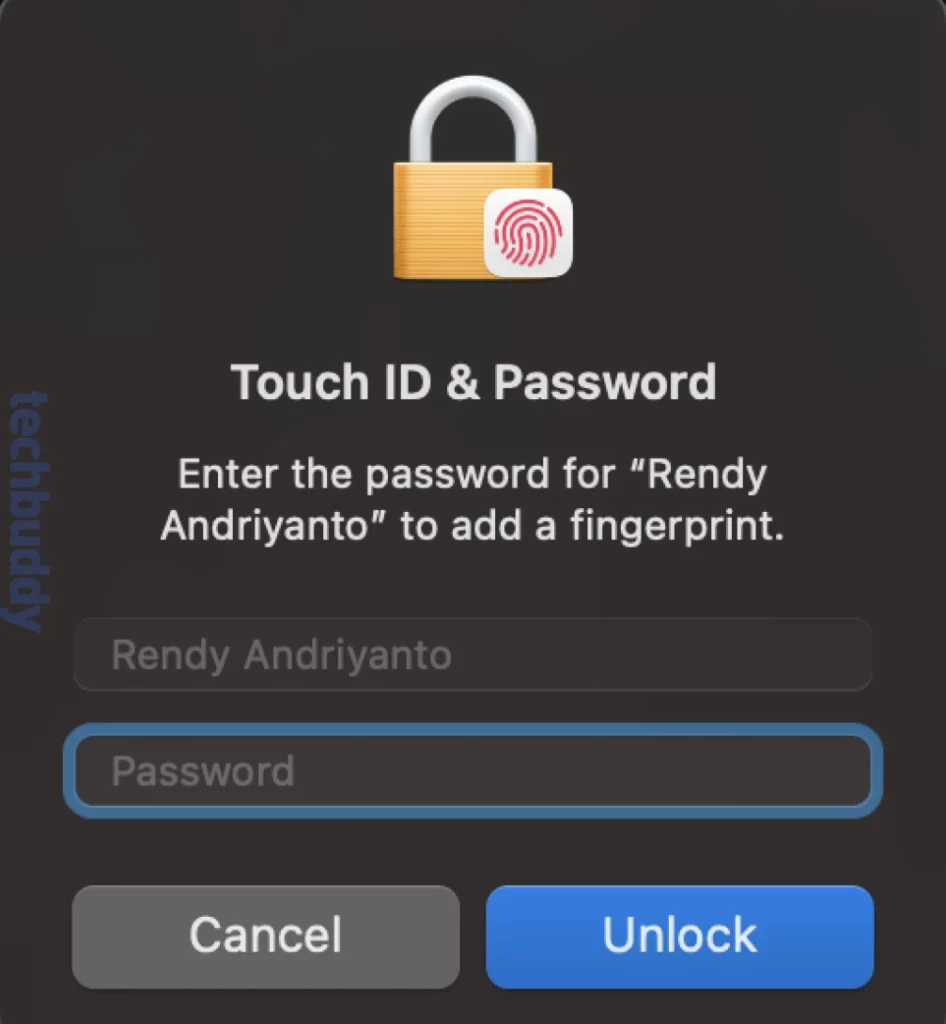
- Letakkan jari kamu pada sensor Touch ID, angkat, dan ulangi beberapa kali—pastikan bagian tepinya masuk.
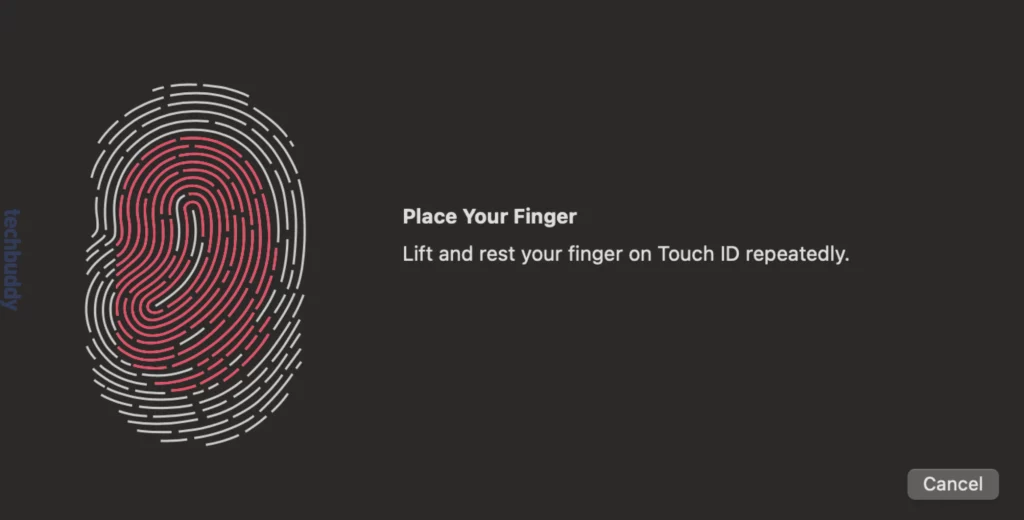
- Jika sidik jari kamu berwarna merah, artinya sudah siap, dan kamu dapat mengklik “Done”.
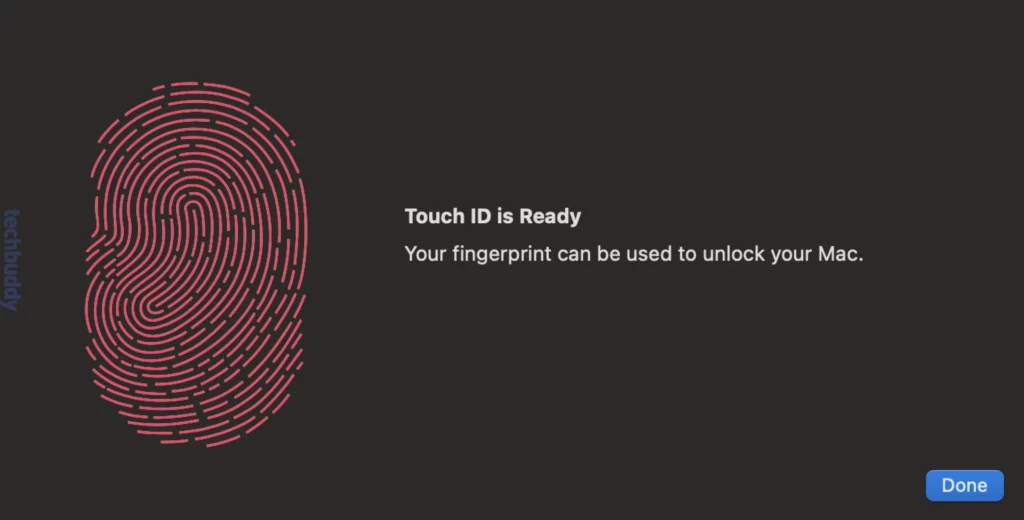
- Sekarang, kamu sudah bisa menggunakan sidik jarimu untuk melakukan 5 hal yang ada pada gambar di bawah ini. Cukup nonaktifkan jika ada salah satu yang tidak kamu inginkan.
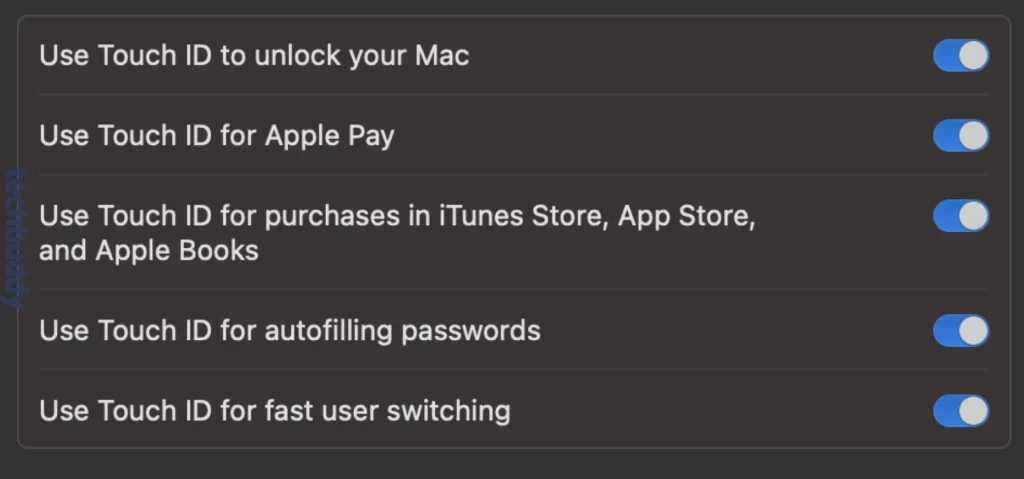
Cara atur (tambah, hapus, ubah nama) Touch ID
Selesai mengaktifkan fitur Touch ID di Mac, kamu masih bisa mengaturnya ulang dengan cara menambah sidik jari baru, menghapus sidik jari yang sudah ada, atau mengubah nama dari salah satunya.
Hal kedua yang perlu kamu ketahui adalah pada setiap masing-masing Macbook bisa menambahkan sidik jari untuk fitur Touch ID maksimal berjumlah tiga.
Cara menambah sidik jari baru di Mac
Menambahkan sidik jari cukup mengulangi langkah-langkah pengaktifannya dan memilih untuk “Add Fingerprint” pada kolom yang baru. Sehingga, akan terlihat ada lebih dari satu sidik jari yang terdaftar pada Mac kamu.
Cara menghapus sidik jari di Mac
Menghapus sidik jari cukup dengan mengarahkan kursor mouse di atas salah satu sidik jari yang terdaftar.
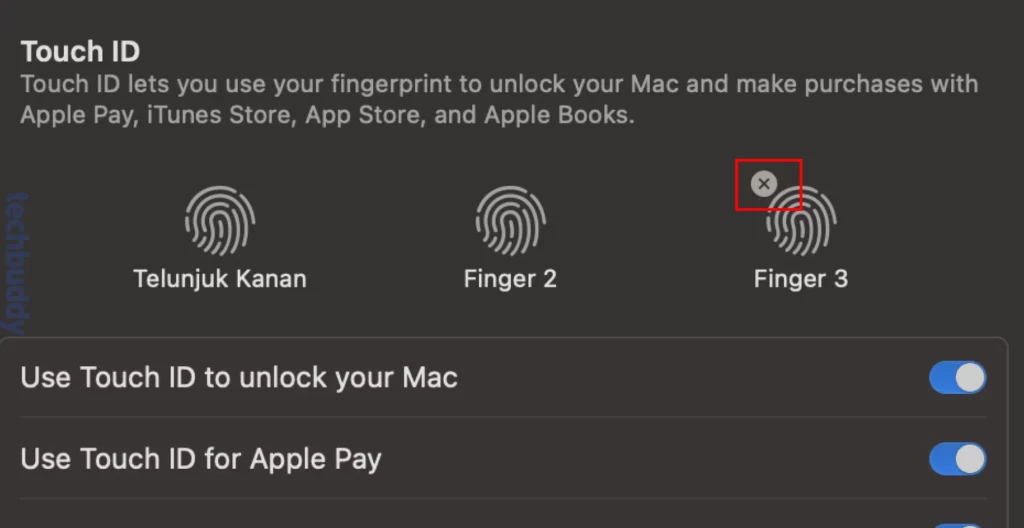
Lalu, klik tombol silang (✖) yang muncul di atas icon sidik jari. Apabila tidak muncul tombol ini, klik terlebih dahulu icon sidik jari yang ingin dihapus.
Cara mengatur nama sidik jari di Mac
Mengatur nama dari sidik jari yang telah didaftarkan akan sangat membantu untuk masa depan ketika memutuskan ingin menghapus sidik jari yang mana atau sidik jari siapa –barangkali kamu berbagi akses Mac dengan pasangan atau kerabat.
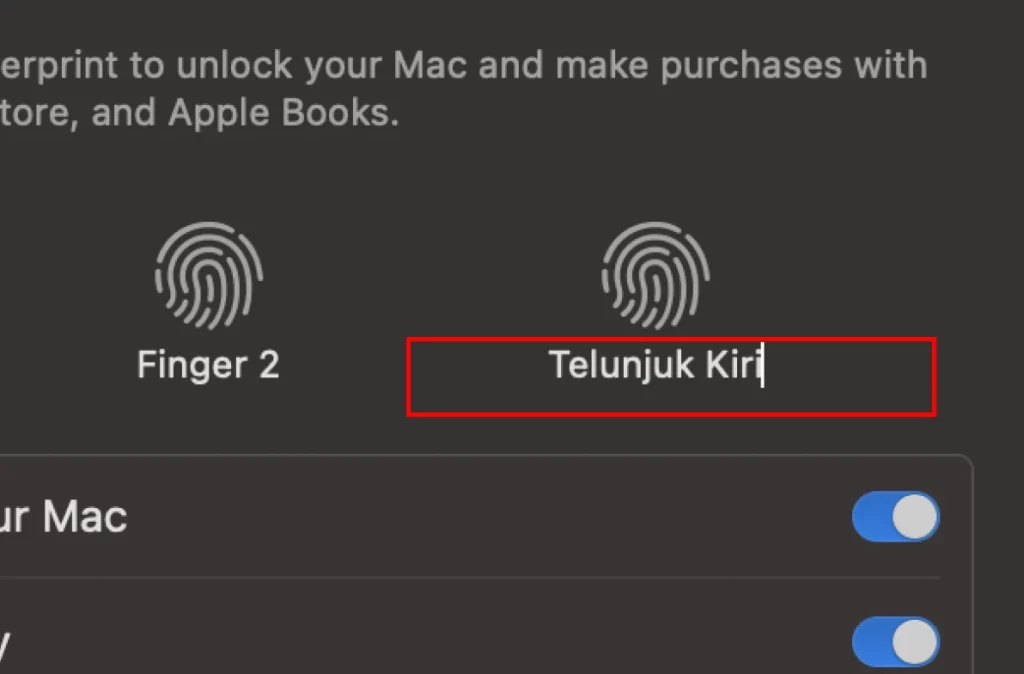
Cara mengaturnya cukup dengan klik salah satu nama sidik jari (biasanya secara default berisi Fingerprint 1, Fingerprint 2, dan Fingerprint 3), lalu ubahlah namanya.
Itu dia semua langkah yang bisa kamu lakukan untuk mengaktifkan dan mengatur fitur Touch ID yang ada pada Macbook. Saat menggunakan Touch ID, kamu tidak perlu memasukkan password sama sekali. Hanya dengan satu sentuhan jari, kamu bisa dengan cepat masuk ke Mac, melakukan pembelian di App Store, masuk ke situs web atau aplikasi, dan lainnya.
1. Dimana Touch ID MacBook?
Kalau kamu pengguna salah satu Macbook dengan fitur sensor Touch ID, maka kamu bisa menemukan sensor tersebut biasanya di panel keyboard sebelah kanan atas.
2. Apa fungsi Touch ID?
Touch ID adalah metode otentikasi yang aman yang membuat proses masuk ke akun atau melakukan pembelian di Mac menjadi jauh lebih mudah, karena bisa melakukannya tanpa harus memasukkan password.